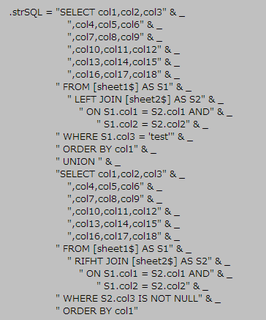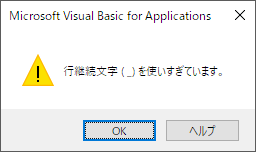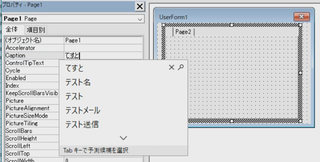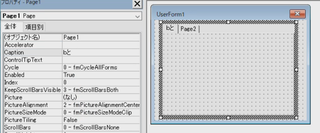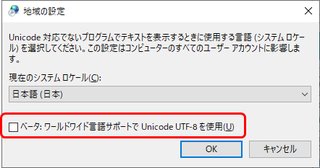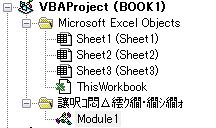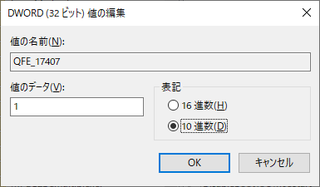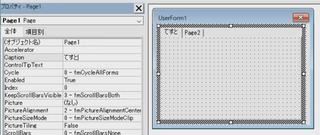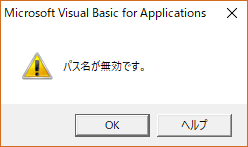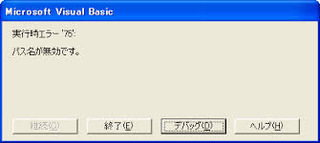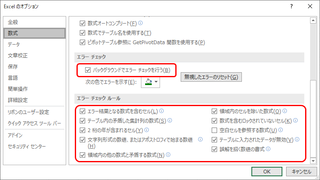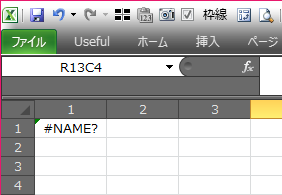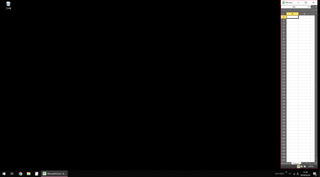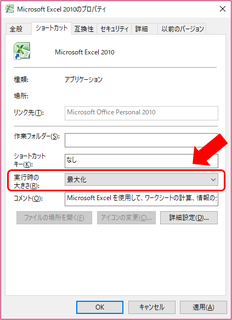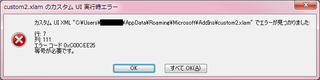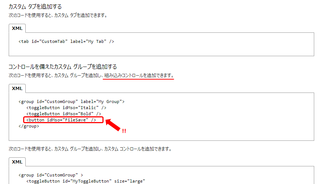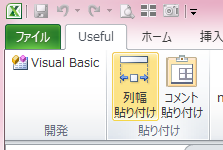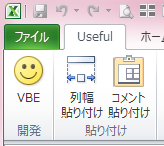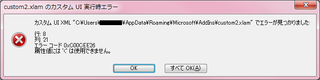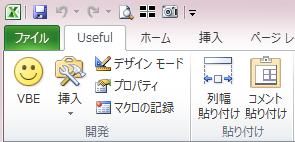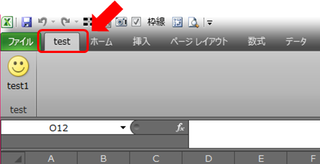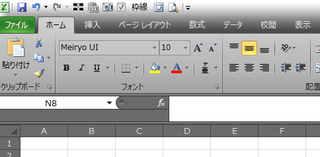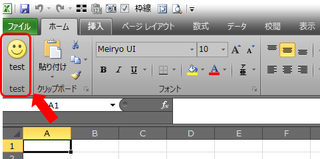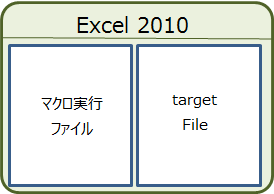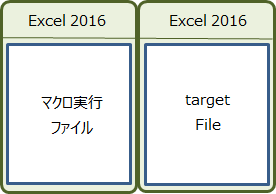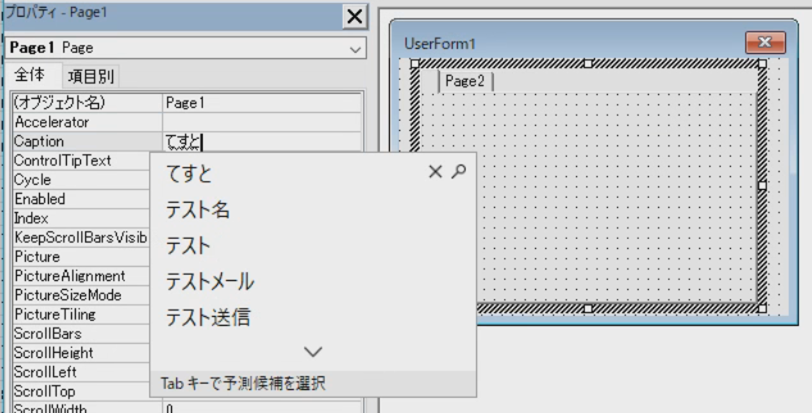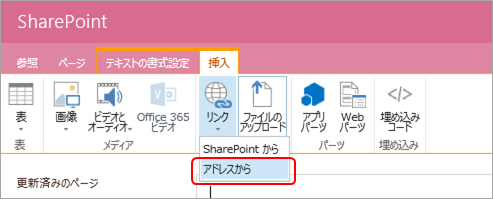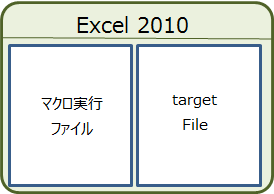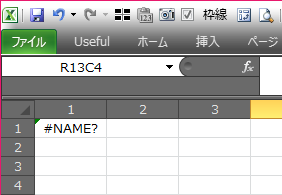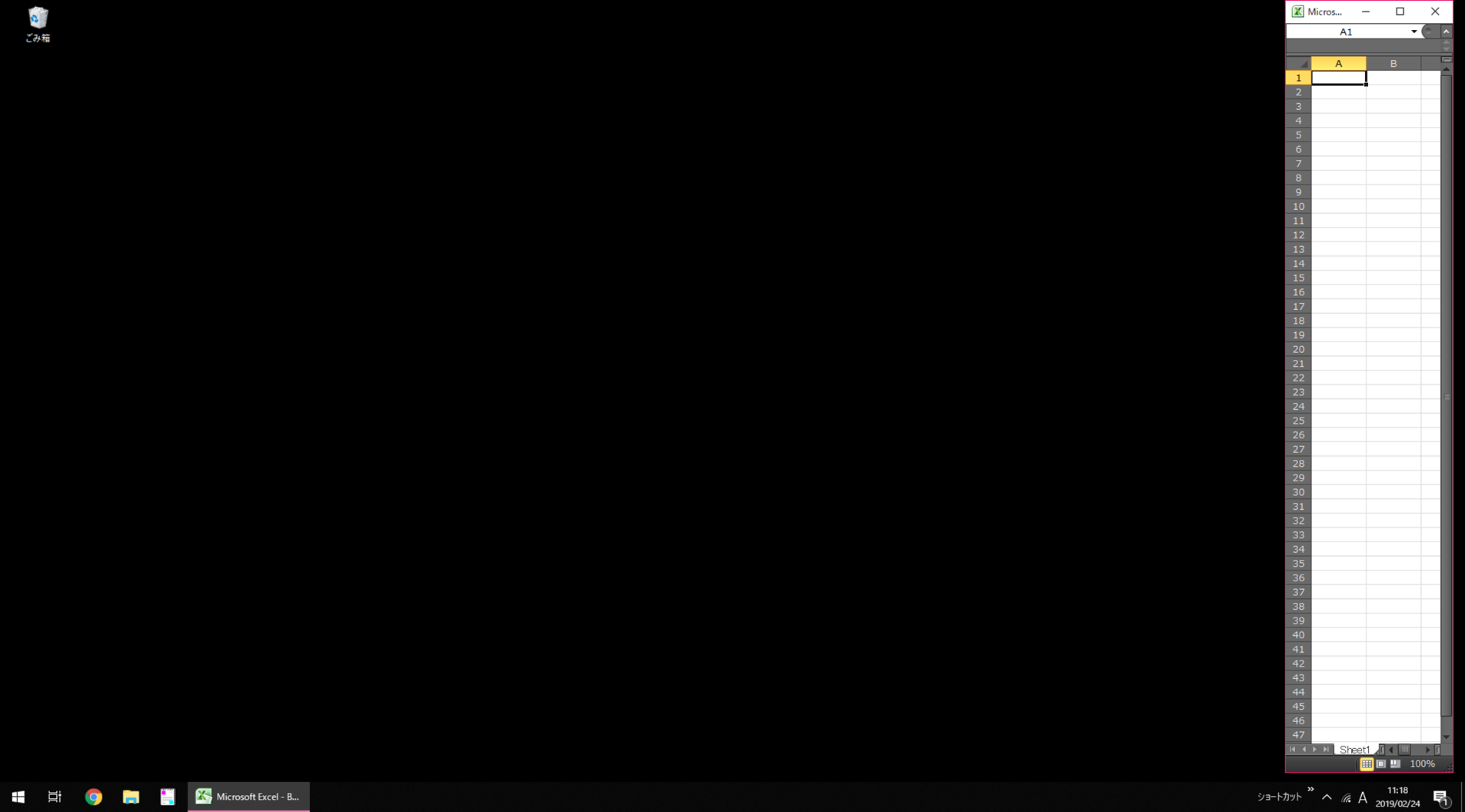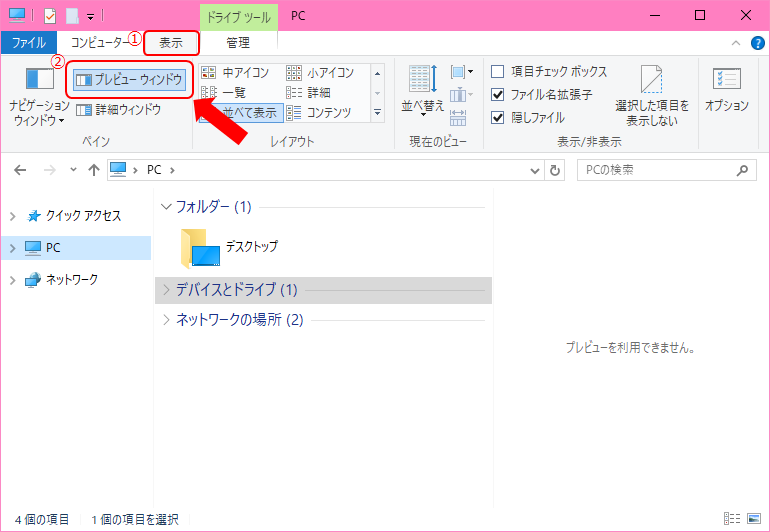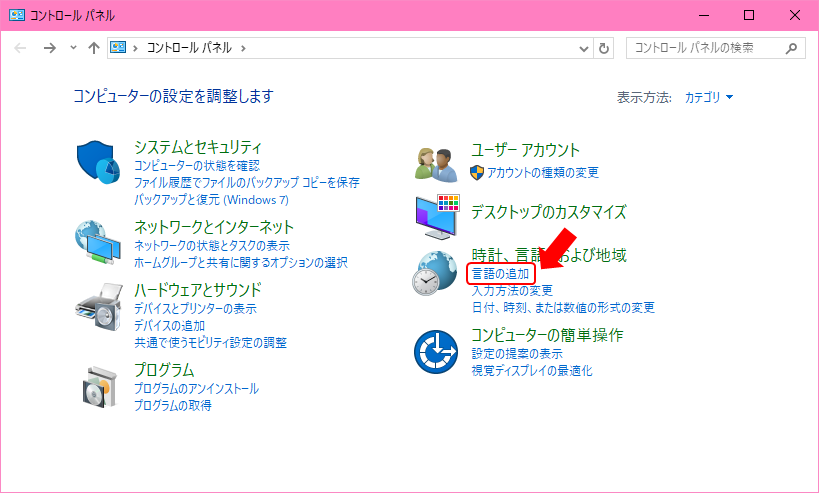���
��N�AMS-Office��2016�ɕς���Ă���AApplication.StatusBar���\������Ȃ��Ȃ�܂����B
�܂����������R�[�h�ł��AExcel2010���Ƃ����ƕ\���������ǂȂ��B
Application.StatusBar�ȊO�͖��Ȃ�����Ƃ肠�������̂܂g���Ă邯�ǁE�E�E�B
����ς艽�Ƃ�������!
�ւȂ��傱�͂߂�ǂ�������₾����A�i���p�̃t�H�[���Ƃ����̂߂�ǂ���������B
���������Ă�t�@�C���̃t�@�C���������킩������́B
�悵!!
�v���Ԃ�ɃR�[�h�Ƃ��Ζʂ��Ă݂悤���ȁB
����Ă݂�1
�O�O���Ă݂���AApplication.StatusBar�̑O��DoEvents�����Ă݂Ă�?���Ă�[�ӌ������X�B
�Ƃ肠��������Ă݂�B
With Application
.ScreenUpdating = False
.DisplayAlerts = False
.StatusBar = "�������E�E�E"
End With
�@�@�E
�@�@�E
�@�@�E
targetFile = Dir(targetPath & "\*.xls*")
�@�@�E
�@�@�E
�@�@�E
Do While targetFile <> "" And InStr(targetFile, "~$") = 0
DoEvents
Application.StatusBar = targetFile & " �������E�E�E"
�͕ς�炸�B
Application.StatusBar�̌�ɂ�DoEvents���ꂽ���ǁA����ς�\������Ȃ��B
����Ă݂�2
���[�v2��ڂŒ��f���āA���߂Ă݂�B
���[�[��B
targetFile�͖��Ȃ��J���ĂāAStatusBar�͂����ƕ\������Ă���ǂȂ��E�E�E�B
�E�E�E�B
�E�E�E�E�E�E�B
�E�E�E�E�E�E�����I�I�I
������ƊW�Ȃ��b�v���o����!!
Excel2016��[�㉺�ɕ��ׂĕ\��]�������Ƃ��ɁA��̃E�C���h�E�ɂ����̃E�C���h�E�ɂ����{�����\�������̂�
�������B���������
���Ďv���Ďd�l���m�F������AExcel2013����A�t�@�C�����J������V�K�u�b�N���쐬����ƁA�V�����C���X�^���X������邻���ȁB
������E�C���h�E�ŊJ����Ƃ�[�T�O���Ȃ��Ȃ����悤�ł��B
�ǁ[���Ă��[�Ȃ���?Microsoft��E�E�E�B
�V���O���ŕs���͂Ȃ������̂ɁB
����A�ނ���V���O���̂ق����������ǁB
�͂��B�b�߂�܂��B
�܂�AExcel2010��
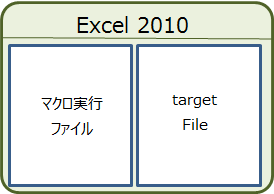
1��Excel�E�C���h�E�ŕ����̃t�@�C�����J���Ă���
�E�C���h�E��1������A�ǂ���̃t�@�C�����A�N�e�B�u�ł����Ă�StatusBar�͕\�������B
���Excel2016��
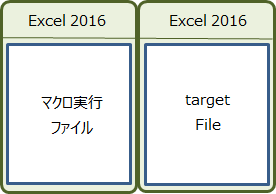
targetFile�ƃ}�N�����s�t�@�C���̓E�C���h�E���ʁB
�}�N�����s���́AtargetFile�̓o�b�N�O���E���h�Ō����Ȃ����ǁAActive�Ȃ̂�targetFile�Ȃ̂�ˁB
StatusBar��Application�N���X������A�u�b�N�̎w��͂ł����A��Active�ȃu�b�N�̃E�C���h�E�ɕ\�������B
���Ă��Ƃ́AStatusBar�\�����O�ɁA�}�N�����s�t�@�C����Active�ɂ���������!?
With Application
.ScreenUpdating = False
.DisplayAlerts = False
.StatusBar = "�������E�E�E"
End With
�@�@�E
�@�@�E
�@�@�E
targetFile = Dir(targetPath & "\*.xls*")
�@�@�E
�@�@�E
�@�@�E
Do While targetFile <> "" And InStr(targetFile, "~$") = 0
DoEvents
ThisWorkbook.Activate
Application.StatusBar = targetFile & " �������E�E�E"
�}�N�������s���Ă�t�@�C����StatusBar�Ƀt�@�C�������\������܂�����
�����x���
DoEvents�͂Ȃ��Ă����Ԃ���v�����ǁA
�O�̂��߁B�����Y�ꂗ
����ɂ��Ă��A���[��[�d�l�ύX��߂Ăق����Ȃ��B
�ꌩ�W�Ȃ������ȂƂ��ŁA���낢���肪�N�������Ȃ��B
����
�@�}�܂ō���ĉ�����Ȃ��Ƃ������Ă܂����A�����܂łւȂ��傱�̌����ł��B
Microsoft�̌����ł͂���܂���B
�A�ւȂ��傱�́A�I�u�W�F�N�g�͕K���I�u�W�F�N�g�ϐ��Ɋi�[���āA�I�u�W�F�N�g�ϐ������ꂱ�ꂵ�܂��B
ThisWorkBook��Active�ɂ��Ă���̂ŁA���̌�I�u�W�F�N�g�̎w��͕K�{�ł���B
�w�肵�ĂȂ��Ɣߌ����N���邩���E�E�E�B